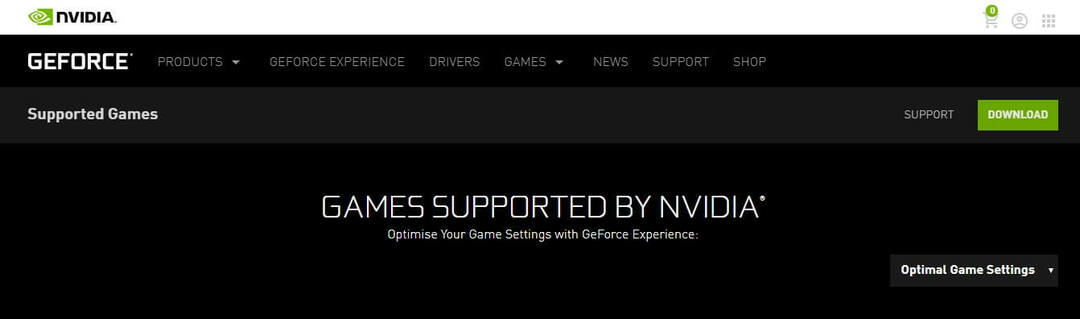- Hvis din GeForce Experience-app ikke finder dine spil, kan problemet skyldes en ugyldig filsti, der ikke har de nyeste drivere installeret eller ved hjælp af en ældre softwareversion.
- At kontrollere, om dine spil er kompatible, opdatere dine drivere og geninstallere appen er nogle af de mulige løsninger på dette problem.
- For mere effektive rettelser for at sikre, at din spiloplevelse er optimal, kan du besøge vores dedikerede Gaming Hub.
- Glem ikke at bogmærke vores Windows Fix sektion at have konstant adgang til en række rettelser til din pc.

Denne software reparerer almindelige computerfejl, beskytter dig mod filtab, malware, hardwarefejl og optimerer din pc til maksimal ydelse. Løs pc-problemer og fjern vira nu i 3 nemme trin:
- Download Restoro pc-reparationsværktøj der kommer med patenterede teknologier (patent tilgængelig her).
- Klik på Start scanning for at finde Windows-problemer, der kan forårsage pc-problemer.
- Klik på Reparer alt for at løse problemer, der påvirker din computers sikkerhed og ydeevne
- Restoro er blevet downloadet af 0 læsere denne måned.
GeForce Experience er en utrolig kraftfuld software, der fungerer godt sammen med GeForce GTXgrafikkort serie. Installation af denne app på din pc vil sikre, at du aldrig behøver at bekymre dig om at opdatere dine drivere, og ud over dette optimerer det automatisk dine spilgrafikindstillinger for den bedste spiloplevelse muligt.
Når det er sagt, har nogle brugere stødt på problemer med GeForce Experience-softwaren, der ikke fandt deres lokale spil, og også ikke at finde Steam-spil.
Da dette forhindrer din evne til at bruge den fulde kraft på dit GTX-grafikkort, er irritationen forståelig. Her er hvad en bruger havde at sige om dette problem på Steam-fora:
GeForce Experience kan ikke registrere nogen spil, jeg ejer (som er for mange til at navngive), når jeg forsøger at scanne efter dem på nogen måde. Jeg har for nylig bygget en computer med GTX 1070, hvilket kan være problemet, da det på forhånd fungerede fint på min bærbare computer. Jeg har kun en harddisk, så eventuelle løsninger / problemer, jeg har fundet med flere harddiske, påvirker ikke mig. Er dette bare en fejl med min GPU, eller mangler jeg noget?
Selvom der ikke er frigivet nogen officiel løsning på dette problem, samlet vi i denne artikel nogle af de metoder, der har vist sig nyttige i andre brugers situationer. Læs videre for at finde ud af detaljerne.
Hvad kan jeg gøre, hvis GeForce Experience ikke finder spil?
1. Msørg for, at dit spil understøttes

Nogle spil understøttes ikke af GeForce Experience, og som standard genkendes eller kan de ikke optimeres af denne app.
For at kontrollere, om dine spil kan fungere, skal du kontrollere embedsmanden GeForce Experience understøttet spilliste.
Hvis dine spil understøttes, kan du prøve den næste metode.
2. Verificere at installationsmappen til spillet er markeret

- Åbn GeForce Experience app.
- Naviger til Præferencer.
- Klik på Spil.
- Se hvilke mapper der er indstillet til at blive kontrolleret af GeForce Experience, og hvor du har dine spil installeret.
- Hvis der er uoverensstemmelse mellem de to muligheder, tilføj linket til den mappe, hvor du installerede spillene (eks. D: Spil).
- Når du har gennemført denne opgave, skal du genstarte din GeForce Experience-app og kontrollere, om problemet er løst.
3. Sørg for, at alle dine spil er på den samme harddisk

Hvis du har flere harddiske installeret på din pc, vil GeForce-oplevelsen have problemer med at kompilere oplysningerne og tilbyde dig optimering til dem.
Hvis det er tilfældet, anbefales det, at du vælger et af drevne og installerer alle spil til det sted.
Er din anden harddisk ikke registreret i Windows 10? Følg denne vejledning
4. Hvis GeForce Experience registrerer ikke spil, update din GPU-drivere

- Start GeForce Experience Ansøgning.
- Vælg Chauffører fanen fra topmenuen.
- Klik på Søg efter opdateringer.
- Hvis der er nogen tilgængelig opdatering, vises muligheden for at installere den i vinduet.
- Installer driverne, og kontroller, om problemet er løst. Hvis du ikke kan finde nye drivere, kan du prøve den næste metode.
Hvis du har problemer, når du opdaterer dine Nvidia-drivere på Windows 10, skal du tjekke ud denne omfattende vejledning.
5. Brug den nyeste GeForce Experience-applikation
Afinstaller appen:
- Tryk på Vind + X og vælg den første mulighed fra toppen Apps og funktioner.

- Søg efter GeForce Experience app på listen, og vælg den.
- Tryk på Afinstaller app knappen, og fuldfør processen.
Sådan geninstalleres appen:
- Download den nyeste version af GeForce Experience.

- Kør installationsprogrammet på din pc, og log derefter ind på din konto.
- Kontroller, om appen finder dine spil.
Da vi forstår, hvor frustrerende det kan være at ønske at spille den nyeste version af dit yndlingsspil, skal listen ovenfor hjælpe dig med at løse dette problem.
Tøv ikke med at fortælle os, hvis du har haft succes med at rette op på GeForce Experience uden at finde spilproblemer, og i så fald ved hjælp af hvilken metode.
Hvis du vil dele disse oplysninger med os eller stille os andre spørgsmål, skal du efterlade en kommentar i afsnittet, der findes under denne artikel.
 Har du stadig problemer?Løs dem med dette værktøj:
Har du stadig problemer?Løs dem med dette værktøj:
- Download dette pc-reparationsværktøj klassificeret Great på TrustPilot.com (download starter på denne side).
- Klik på Start scanning for at finde Windows-problemer, der kan forårsage pc-problemer.
- Klik på Reparer alt for at løse problemer med patenterede teknologier (Eksklusiv rabat for vores læsere).
Restoro er blevet downloadet af 0 læsere denne måned.
Ofte stillede spørgsmål
Dit Nvidia-kontrolpanel forsvinder muligvis, hvis din software eller drivere ikke er opdaterede. For at rette det skal du bare kontrollere den nyeste version af drivere og installere dem.
Dit Nvidia-kontrolpanel forsvinder muligvis, hvis din software eller drivere ikke er opdaterede. For at rette det skal du bare kontrollere den nyeste version af drivere og installere dem.
Selvom de begge bruges til spiloptimeringer, er GeForce Experience app er en nyere og mere brugervenlig mulighed, mens Nvidia kontrolpanel'S design er mere på den klassiske side. Sidstnævnte anbefales til folk, der foretrækker det klassiske udseende.
Det korte svar på dette spørgsmål er rungende Ja. Hvis du ikke længere er interesseret i at optimere dine pc-spil, kan du blot fjerne Nvidia-kontrolpanelet fra Windows uden at påvirke din spilfunktion.